| |

[엑셀] 조건부 서식 응용 팁
오늘은 엑셀의 조건부 서식을 응용한 팁에 대해서 알아보도록 하겠습니다.(사용버전: 2003)
[부분합 요약 행에 조건부 서식 활용하기]
<1> 다음과 같은 데이터를 입력합니다.
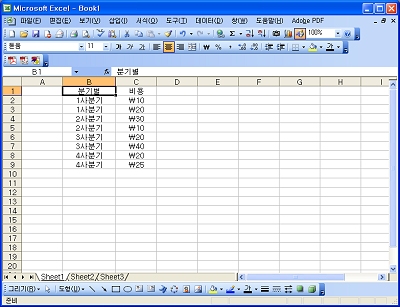
<3> 부분합 대화상자가 나오면 그룹화할 항목을 '분기별'로 설정하고,
사용할 함수는 '합계', 부분합 계산 항목은 '비용'을
설정한 후 확인 단추를 클릭합니다.
<4> 부분합이 설정되면, 조건부 서식 기능을 이용하여 '요약 및 총합계'의 '비용' 값에
'굵게' 글꼴 서식을 적용해보겠습니다.
<5> B1:C9 셀을 선택한 후 서식-조건부 서식 메뉴를 선택합니다.
조건부 서식 대화상자가 나오면 다음과 같이 조건을 설정하고, 서식 단추를 눌러
'굵게'를 설정합니다.
*조건1: =RIGHT($B1,2) =
"요약"
*조건2: =RIGHT($B1,3) = "총합계" |
<6> 다음과 같이 '비용' 값에 굵게 서식이 적용됩니다.
<2> B10:D16 셀을 선택한 후 서식-조건부서식 메뉴를
선택합니다.
<3> 조건부 서식 대화상자가 나오면 다음과 같이 조건을 설정한 후 서식을
지정하고 확인 단추를 클릭합니다.
<4> 다음과 같이 데이터가 비교하여 다른 값에만 서식이 적용됩니다.
|
|